1.初始配置
1)设置上传者的用户名称与邮件地址,Github需要知道是谁上传的文件,后面的2)3)4)是一些查看配置的命令
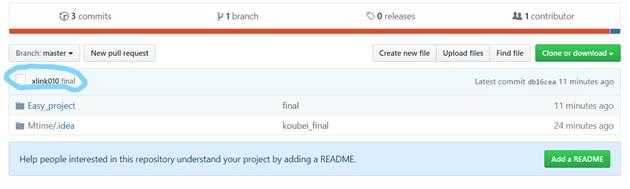
git config --global user.name "your_name"
git config --global user.email "your_email"
2)查找当前git配置
git config --list
3)查找当前某项配置
git config keyword (keyword可以为user.name等)
4)config 命令的手册
git help config
2. ssh密钥设置
目的:因为GitHub需要识别出推送的提交确实是已授权用户推送的,而不是别人冒充的,而Git支持SSH协议,所以,GitHub只要知道了你的公钥,就可以确认只有你自己才能推送
密钥保存目录:/c/Users/User(所使用的电脑用户名)/.ssh
操作步骤:
1)命令 ssh-keygen -t rsa -C "youre-mail" 来创建一个ssh
2)在目录中找到id_rsa.pub,这个是公钥
3)在github的SHS&GPG页面导入公钥,title随意,但key值为id_rsa.pub中的全部内容
4)命令 ssh -T git@github.com 来验证是否匹配成功
只要你的公钥仍然保存在密钥保存目录,你就可以凭借公钥向GitHub上传文件
3.仓库操作
本地仓库的文件操作:
1)首先需要在本地建立一个本地仓库,分两步:
【1】在Git Bash使用命令cd 目录跳转到你所想建立仓库的目录,也可以用 mkdir test 来创建一个名为‘test’的文件夹,然后跳转到这个目录
【2】然后使用命令 git init 在当前目录建立一个本地仓库
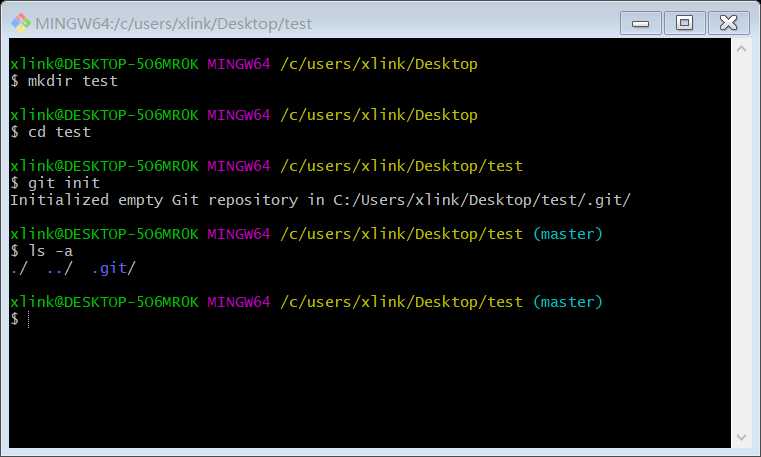
然后,通过命令 ls -a 你可以看到一个.git/的目录,如果你想删除本地的仓库,删除目录下的.git/目录就行了,使用的命令是 rm -rf .git/
2)建立了本地仓库后,你就可以在仓库里放置你的文件或项目了,比如在仓库里新建一个test文档。之后,如果你想要将你本地仓库中的东西上传到Github上,那你还有几个步骤需要做。在这里还需要提到一个概念:分支(branch)。分支分为本地分支和远程分支,分属于本地仓库和远程仓库(即GitHub上的仓库),本文主要涉及本地分支。现在默认使用的分支是本地master分支(一般作主分支使用)的简单操作,如果想了解详细的多分支操作可以参见CSDN博客。
【1】将文件放入缓存区。然后通过 add test.txt 将test文档放入缓存区,使用 git status 来查看缓存区状态,可以看到的changes to commit中有一个new file: test.txt,这是说明本地仓库有新的改动,增添了一个test.txt。再说说图中的错误:第一个命令出错是因为当前目录并不是git仓库(没有.git/目录),所以无法使用add命令;第三个命令出错是因为test.txt的后缀未输入,bash没有找到匹配的文件。
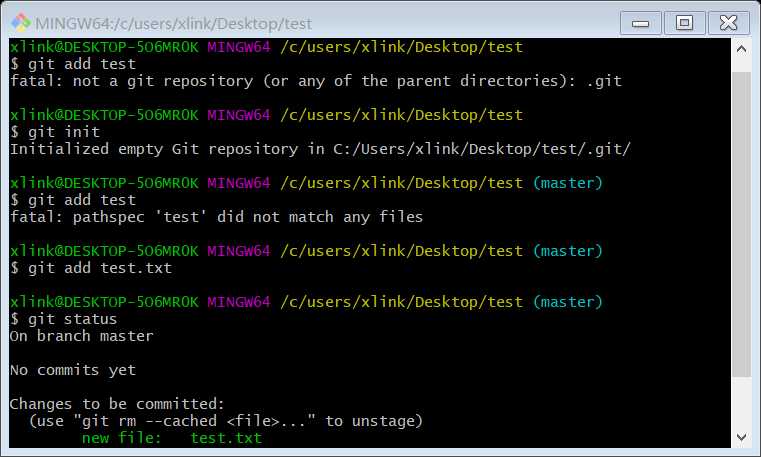
【2】将缓存区的东西提交到仓库的版本库中(仅更新当前分支,即master分支)。使用 git commit -m ‘备注‘ 命令。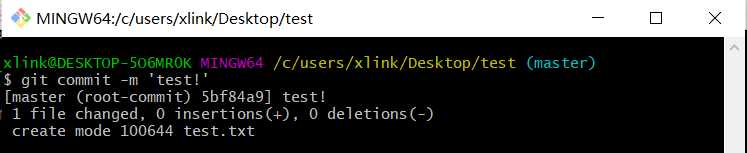
【3】关联远程仓库。前两步命令分别是查看所有分支、选中并切换到master分支,由于目前只有一个分支所以这两步没有必要(多分支需要这样)。然后通过 git remote add origin URL。其中,origin是默认远程分支名,URL是GitHub仓库的网址。完成后就可以通过 git remote -v 来查看远程分支。
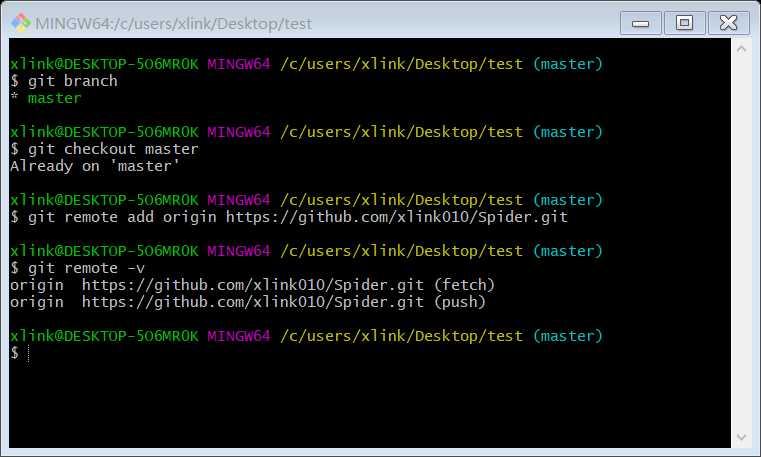
【4】将本地分支上传到远程分支上。使用命令 git push origin master 即可将本地master分支提交到远程origin分支。不过在前一步我关联的是Github上Spider仓库,这个仓库与我另外一个本地仓库关联了,所以在不改origin的情况下出错了,git要求我先用fetch命令将远程仓库先拉取下来(git pull和fetch的功能有点像,详解参见 Runner_Jack的博客)。所以我又新建了一个GitHub仓库test,然后将本地库推送到新的origin。然后你就能在GitHub上看到更新后的远程仓库了。
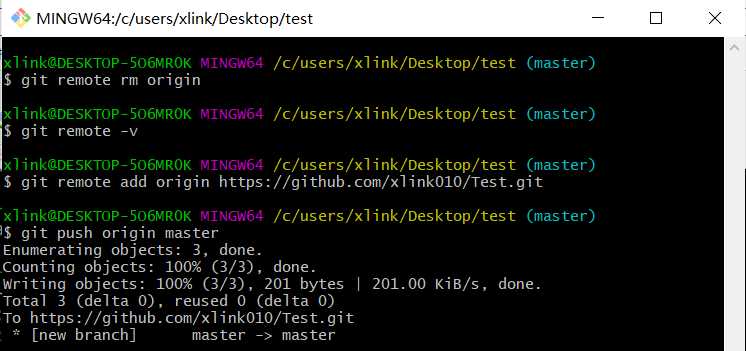
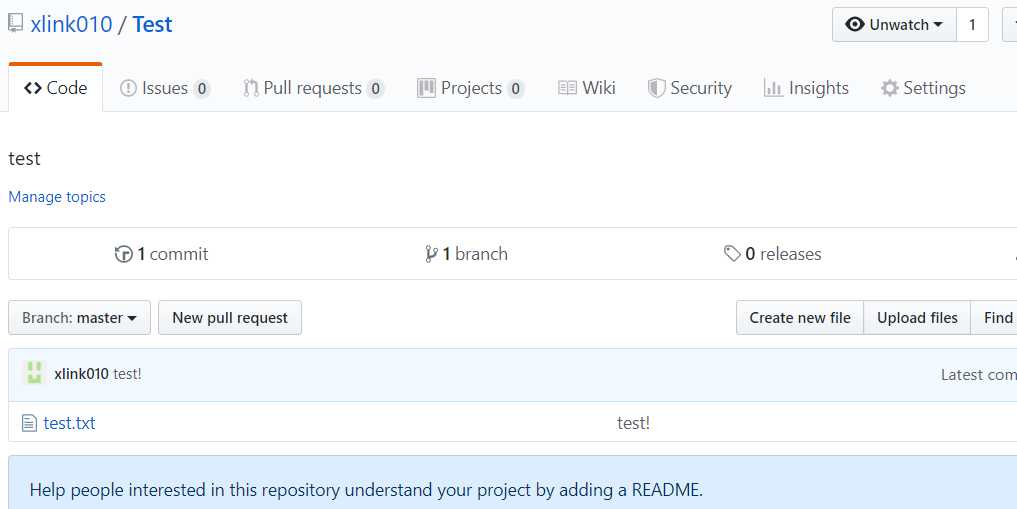
原文:https://www.cnblogs.com/lk-mizi/p/11668459.html